某天,心血来潮,我想把一篇20多页的新闻报道塞到我的Kindle里睡前催眠看。结果不小心发现,这个感觉起来很简单的操作,费了我近半小时研究才搞定=,=
所以,为了帮你节约这半小时,我把我学到的tips整理了一下发在这。如果你有更简单直接的其他手段,欢迎评论交流。
这点小技巧学了能干嘛第一步:在你想要截图的界面空白处右键->检查(Inspect),或者直接快捷键option comman i

空白处右键->检查(Inspect)
然后就会在屏幕右边弹出下面这个看起来有点可怕的界面:
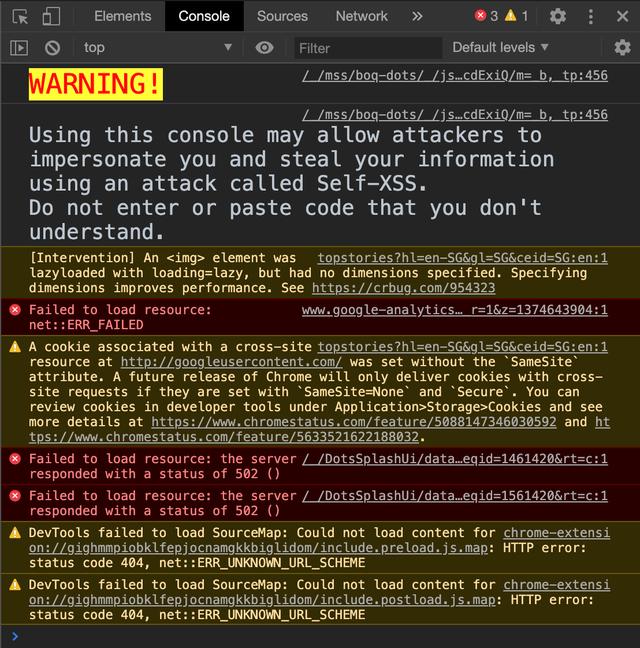
别慌= =
第二步:command shift p,然后键盘输入【screen】,再用方向键挪到【Capture full size screenshot】后按enter

用方向键挪到capture full size screenshot后按enter
第三步:等几秒,然后会跳出来让你保存。图片默认是png格式。
如果只是想截图分享的,到这一步差不多就ok了,想更装x一点的往下看。
长图分页打印/保存png格式的图是没法直接导入Kindle的,至少需要把它转成pdf格式。最简单的就是直接双击后选文件(File)里面的导出成PDF(Export as PDF)。

png转pdf
但是这样做有一个bug就是,整个长图会被压缩在一页A4纸中间(下图的情况),这如果打印出来或者放Kindle阅读就很不友好。

整个长图被缩在一页中间
于是,分页打印/保存的作用来了。
Win系统用户:

页面设置看你需要打印成几页

Mac用户(此方法同样适用win系统):

根据需求自己调图

打印时另存为PDF

A4页宽的分页内容
大功告成!然后就可以正常打印这个pdf文件,或者把它发送到Kindle邮箱阅读啦~
,版权声明:xxxxxxxxx;


工作时间:8:00-18:00
客服电话
电子邮件
扫码二维码
获取最新动态
